Музыкальный редактор GarageBand
В этом разделе рассмотрим технологию создания музыкального файла на основе записи голоса с микрофона.
Конечно, приложение GarageBandобладает гораздо большими возможностями, но нас интересуют только те, которые может использовать любой человек, не имеющий музыкального образования. А также здесь рассматривается теоретический материал, необходимый для создания звукового сопровождения к слайдам мультимедийной презентации (см. разд. 6.3.1). Таким образом, все, что будет разобрано в этом разделе, может реализовать каждый из вас, уважаемый читатель.
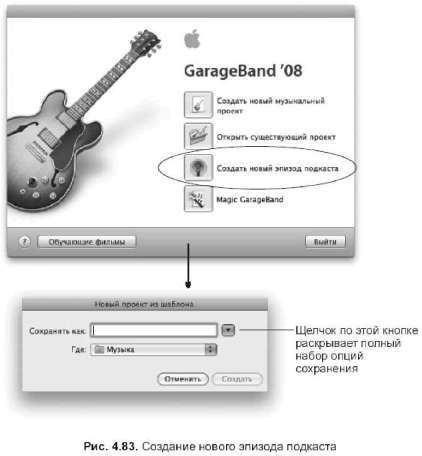
Для запуска приложения GarageBandнеобходимо произвести одинарный щелчок по пиктограмме, расположенной в Dock,или двойной щелчок по такой же пиктограмме, находящейся в папке Программы(Applications):
-379-

При первом запуске приложения возникнет окно (рис. 4.83), в котором необходимо выбрать пункт Создать новый эпизод подкаста[5](Create New Podcast Episode). В появившемся окне выбрать папку сохранения и имя нового проекта, не забудьте нажать синюю кнопку, расположенную рядом с полем Сохранить как(Save as), для отображения полного перечня опций сохранения. Система предлагает сохранять файлы в папке GarageBand,находящейся внутри специализированной папки пользователя Музыка(Music). Но вы можете выбрать любую другую.
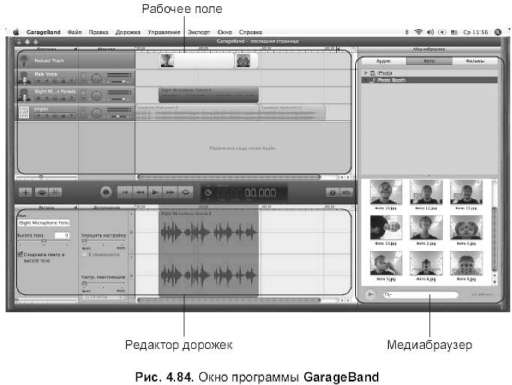
В верхней части экрана находится пульт управления дорожками — рабочее поле (рис. 4.84). Нижняя и правая части — сменные. В нижней части отображаются редактор дорожек или браузер петель, справа — свойства дорожки или медиабраузер. Их открытие/скрытие управляется кнопками на панели управления (рис. 4.85).
-380-
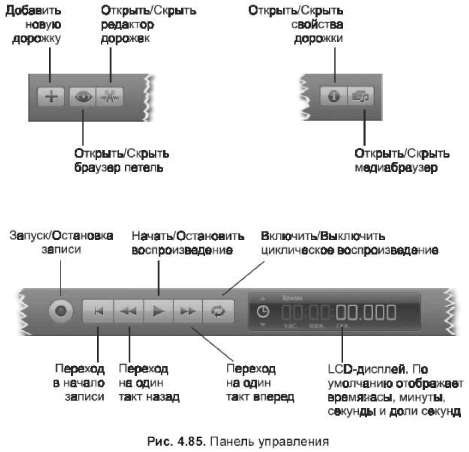
Обратите внимание, что кнопка при активации становится синей. На рис. 4.84 активны кнопки:

Т. е. открыты редактор дорожек (снизу) и медиабраузер (справа). Если погасить все четыре кнопки, то на экране останется только рабочее поле, содержащее дорожки и панель управления:

По умолчанию программа предлагает работу с четырьмя дорожками (см. рис. 4.84): Podcast Track, Male Voice, Female Voice, Jingles.
-381-
Дорожка подкаста
Дорожка подкаста (Podcast Track) не предназначена для работы со звуком, используется для хранения обложек (на рис. 4.84 дорожка подкаста содержит две обложки). Обложка — это изображение, которое показывается в проигрывателе iTunse при исполнении эпизода. Для добавления обложки необходимо нужное изображение перетащить из медиабраузера на дорожку подкаста.
Причем при экспортировании такого расширенного подкаста в iTunes следует выбирать ААС-компрессию, МРЗ-компрессия не поддерживает расширенные подкасты.
-382-
